سرویس نقشه گوگل بر روی گوشیهای هوشمند امکانات و توانائیهای بسیاری دارد اما استفاده آفلاین از این سرویس یکی از امکانات خاص آن است که با طراحی مجدد اپلیکیشن این سرویس در «گوگل مپس 8» استفاده از آن بسیار راحتتر شده است.
البته همچنان شما نمیتوانید از جهتیابی انلاین و پیدا کردن مسیر به صورت آفلاین و بدون ارتباط اینترنتی بهره ببرید اما ذخیره کردن قسمتی از نقشه برای استفاده در مواقعی که به اینترنت دسترسی ندارید حالا بسیار راحتتر شده و امکان ذخیره مساحت بیشتری از نقشه فراهم شده است. البته این تنها تغییر ایجاد شده در اپلیکیشن جدید گوگل مپس نیست و رابط کاربری این نقشه نیز دچار تغییراتی شده است و در نوار ابزار پائین شاهد جزئیات بیشتری همچون فاصله، زمان جابجائی و .. هستیم.
در هر صورت در مطلب امروز قصد داریم نحوه ذخیره کردن قسمتی از نقشه به صورت آنلاین و استفاده از آن به صورت آفلاین را با هم مرور کنیم. این امکان وقتی به کار شما میآید که تصمیم به رفتن به مکانی در شهر را دارید و یا به مسافرت میروید اما از امکان دسترسی به اینترنت مطمئن نیستید و از سوی دیگر به نقشه مکان مورد نظر خود نیاز دارید.
پس کافیست هنگامی که به اینترنت (مخصوصا از نوع رایگان آن) دسترسی دارید نقشههای محلهای مورد نظر خود را ذخیره کرده و بعدا به راحتی به آن دسترسی پیدا کنید. این موضوع مخصوصا در خصوص نقشه شهر محل زندگیاتان موثرتر است. یادتان باشد باید ابتدا مطمئن شوید که از آخرین نسخه گوگل مپس بر روی گوشی خود استفاده میکنید تا در ادامه برای مرور روش استفاده از این امکان در ادامه مطلب همراه ما باشید.
- به اینترنت متصل شوید و پس از باز کردن برنامه، به منطقهای که قصد دارید نقشه آن را ذخیره کنید بروید.
- در این مرحله باید نقشه را به اندازهای که نیاز دارید بزرگ یا کوچک کنید. البته گوگل محدودیت لازم را برای شما در هنگام این کار ایجاد خواهد کرد و اجازه ذخیره مساحتهای زیاد را نخواهد داد اما تجربه ما نشان داد که این محدودیت به اندازهایست که مطمئنا دردسری برای شما ایجاد نخواهد کرد و معمولا زمانی پیش میاید که جزئیات نقشه شما بیش از حد بالا برود.
- پس از در نظر گرفتن محدوده مورد نیاز خود کافیست آیکون پروفایل را از گوشه سمت راست و بالا لمس کرده و یا ضربه بزنید تا منو جدید برای شما باز شود.
- منو باز شده را به سمت پائین بروید تا به گزینه offline mode برسید و بر روی آن بزنید. دوباره به محیط نقشه باز خواهید گشت که در بالای آن از شما سوال شده که آیا قصد ذخیره نقشه را دارید و در پائین صفحه نیز دکمه Saveدیده میشود.
- البته اگر محدوده نقشه بسیار بزرگ باشد پیغام Area Too Largeظاهر شده و از شما خواسته خواهد شد برای امکان ذخیره کردن نقشه روی نقشه بیشتر زوم کنید تا دکمه Save پائین صفحه ظاهر شود.
- پس از زدن دکمه Save میتوانید برای منطقهای که قصد ذخیره کردن نقشه آن را دارید نامی تعیین کنید تا پس از تعیین نام مراحل ذخیره کردن نقشه آغاز و به پایان برسد.
- پس از ذخیره کردن نقشه خود از کجا میتوانید به آن دسترسی پیدا کنید؟ کافیست دوباره با زدن دکمه پروفایل به قسمت Offline Maps دسترسی پیدا کنید که این کار بدون دسترسی به اینترنت نیز امکانپذیر خواهد بود.
- در این بخش همچنین میتوانید حجم نقشههایی که تاکنون ذخیره کردهاید را ببیند، نام آنها را تغییر دهید و یا اگر حجم اندک انها برای شما مهم است و دیگر به آنها نیاز ندارید انها را پاک کنید!
- همانطور که گفتیم از این قابلیت همچنین میتوانید برای ذخیره کردن جاهایی که قصد سفر به آنها را دارید استفاده کنید. کافیست نام شهر مورد نظرتان را در نوار جستجوی بالا وارد و به جستجو بپردازید. پس از انکه از پیدا کردن شهر و منتطقه مورد نظرتان مطمئن شدید کافیست مراحل 1 تا 6 را دوباره تکرار کنید.
اگر ترفند دیگری برای استفاده از نقشه گوگل سراغ دارید با ما و سایر دوستانتان در میان بگذارید!
منبع : فار نت







 ورزش نیوز شهرامام
ورزش نیوز شهرامام